
“Como posso fazer o iTunes para MP3 conversão de formato?”
Você também gosta de usar o aplicativo iTunes? Não podemos discutir o quão bom é o aplicativo iTunes. De reprodutor de mídia a gerenciador e organizador de mídia, ninguém duvidará da capacidade do aplicativo iTunes.
Se você tiver algumas faixas em sua biblioteca do iTunes, seria muito cansativo e tedioso movê-las para outros dispositivos que você possui, para fins de streaming ou armazenamento. Além disso, esses dispositivos devem ter o aplicativo iTunes instalado.
Para se livrar do incômodo e facilitar a transmissão e o acesso aos arquivos do iTunes que você possui, você pode executar o iTunes para MP3 conversão de formato.
Você também deve saber que os arquivos do iTunes que você comprou do iTunes Store estão no formato de arquivo AAC. Na verdade, isso não é compatível com a maioria dos players e dispositivos de mídia. Mas se você pode tê-los transformados em formatos mais flexíveis, acessá-los em qualquer gadget não será mais um problema. Você pode facilmente se livrar do seu problema de compatibilidade!
Então, iremos agora para a discussão detalhada do iTunes para MP3 conversão de formato. Começaremos apresentando o procedimento de conversão com a ajuda do aplicativo Apple Music ou do próprio iTunes. Vamos começar!
Guia de conteúdo Parte 1. Como converter uma música para MP3 com o aplicativo Apple Music ou iTunesParte 2. Como converter músicas do iTunes para MP3 dentro do iTunesParte 3. Resumo
Antes de finalmente passarmos à discussão do processo do iTunes para MP3 conversão de formato, você deve estar se perguntando por que tantas pessoas usam o MP3 formato.
Na verdade, o MP3 formato é o formato de arquivo de áudio mais popular, pois foi apresentado ao público durante o surgimento da música digital. Tem havido muitos MP3 jogadores vendidos e usados por pessoas naquela época (bem, até agora) tornando o MP3 format o formato mais fácil de acessar. Também é gratuito!
Pode ser verdade que o Formato AAC foi criado para substituir MP3 mas ainda assim, muitas pessoas não estão dispostas a mudar seus dispositivos ou reprodutores de mídia apenas para acessar esses conteúdos ou arquivos AAC. Embora os arquivos AAC tenham melhor qualidade de áudio em comparação com MP3 uns, as pessoas ainda preferem utilizar o MP3 formatar mais. E assim, encontrar um método do iTunes para MP3 a conversão de formato seria muito útil.
Nesta parte do artigo, ajudaremos você a fazer o iTunes para MP3 conversão de formato usando o próprio aplicativo iTunes ou o aplicativo Apple Music. No entanto, observe que você pode usar esses aplicativos se quiser processar arquivos desprotegidos do iTunes.
Estaremos compartilhando primeiro como você pode fazer o iTunes para MP3 conversão de formato em seu Wincomputador dows.
Passo 1. Abra seu aplicativo iTunes e marque o botão “Editar” e depois toque no botão “Preferências”. Você deve clicar em “Gerar” a seguir e escolher “Importar configurações”. Na opção “Importar usando”, você deve selecionar “MP3 Codificador”. Você também tem a opção de escolher a qualidade de conversão de sua preferência.
Passo 2. Depois de concluir a etapa 1, basta tocar no botão “OK” e voltar para sua biblioteca do iTunes. Clique na faixa que deseja submeter ao iTunes MP3 conversão de formato. Toque no botão “Arquivo” depois, escolha “Converter” e toque em “Criar MP3 Botão Versão”. O iTunes para MP3 a conversão de formato também funcionará se você selecionar vários arquivos.
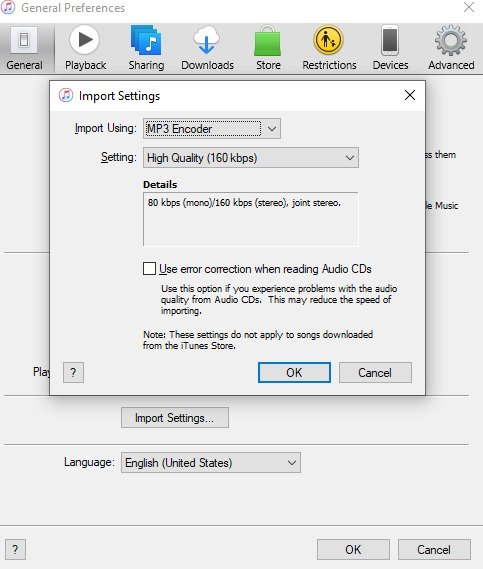
Se você possui um computador Mac, pode seguir o iTunes abaixo para MP3 procedimento de conversão de formato.
Passo 1. Abra seu aplicativo Apple Music e, nas opções na área superior, selecione “Música” e escolha “Preferências”.
Passo 2. Toque no botão “Arquivos”, depois no botão “Importar configurações” e, por fim, escolha o botão “MP3 Codificador”.

Etapa 3. Selecione as músicas do iTunes que você deseja transformar MP3 e, em seguida, toque no botão “Arquivo”, depois no botão “Converter” e, em seguida, toque em “Criar MP3 Versão".
É assim que você pode fazer o iTunes para MP3 conversão de formato em seu Windows e computador Mac. Lembre-se de que os procedimentos apresentados só funcionarão se você for processar arquivos desprotegidos do iTunes. Existem arquivos do iTunes que estão sob Política de proteção FairPlay da Apple. Assim, convertê-los ou transformá-los para outro formato seria um desafio.
O aplicativo iTunes ou o aplicativo Apple Music não ajudarão em nada. Neste caso, o que você precisa é de uma ferramenta confiável que possa fazer a remoção dessa proteção e, ao mesmo tempo, ajudar o iTunes a MP3 conversão de formato. Discutiremos mais sobre um aplicativo profissional que possui essas habilidades à medida que você avança para a segunda parte deste artigo.
Confira e tente usar isso DumpMedia Conversor de música da Apple. O DumpMedia Apple Music Converter é um aplicativo confiável que permite ao usuário executar com sucesso não apenas o iTunes para MP3 conversão de formato, mas também a transformação dos arquivos de áudio para outros formatos de saída que suporta.
É também a resposta para a remoção da proteção DRM das músicas. Além disso, pode processar a conversão de audiolivros. Então, se você gosta de streaming de audiolivros e precisa fazer a conversão dos arquivos que possui, também pode usar o DumpMedia Conversor de música da Apple.
Este aplicativo funciona rápido a uma velocidade 10x mais rápida em comparação com outros conversores. Mesmo que o processamento seja muito rápido, você ainda pode esperar que os arquivos de saída sejam de ótima qualidade e com tags de identificação e informações de metadados mantidas.
Possui uma interface simples o suficiente para ser compreendida até por iniciantes. Exigirá apenas que você conclua algumas necessidades de instalação antes de finalmente instalar o aplicativo em seu computador. Para a lista completa, sugerimos que você visite os sites principais e oficiais.
Download grátis Download grátis
Então, com isso DumpMedia Apple Music Converter, como o iTunes pode MP3 conversão de formato (para arquivos protegidos e desprotegidos)?
Temos aqui o procedimento detalhado para sua referência.
Etapa # 1 Depois de concluir os requisitos de instalação, faça com que o DumpMedia O instalador do Apple Music Converter foi baixado e, em seguida, inicie o processo de instalação imediatamente. Uma vez feito, basta iniciar o aplicativo para começar a visualizar e selecionar as músicas do Apple Music para converter. O aplicativo pode fazer a conversão em lote, portanto, se você quiser selecionar um lote, isso também funcionará.

Passo #2. Como estamos nos concentrando no iTunes para MP3 conversão de formato, certifique-se de escolher MP3 como o formato de saída a ser usado. Além disso, especificar uma pasta de saída lhe dará acesso fácil aos arquivos convertidos após o processo. Você também pode modificar algumas configurações de saída, se desejar. Existem opções na parte inferior da tela que você pode modificar como desejar.

Etapa # 3 Você pode permitir que DumpMedia Apple Music Converter para iniciar o iTunes para MP3 conversão de formato tocando no botão “Converter” que está na área inferior da tela. Simultaneamente, o aplicativo também fará o procedimento de remoção de DRM.

Espere que os arquivos convertidos estejam prontos em apenas alguns minutos. Agora você pode acessá-los na pasta de saída que acabou de definir na etapa 2. Mova ou transfira e acesse-os em qualquer dispositivo ou media player que você goste! Esses arquivos já são livres de DRM, portanto, não deve haver problemas.
Executando o iTunes para MP3 a conversão de formato é simplesmente fácil. Na verdade, com o aplicativo iTunes e o aplicativo Apple Music, você já pode fazer o processamento. Porém, para os protegidos, você ainda precisa de um conversor profissional. Existem muitas opções disponíveis na web, mas realmente recomendamos usar o DumpMedia Conversor de música da Apple.
